¿Cómo transferir archivos de un disco duro HDD a otro?
- Inicio
- Support
- Consejos-Copia de seguridad
- ¿Cómo transferir archivos de un disco duro HDD a otro?
Resumen
El HDD ha sido ampliamente adoptado como el disco duro en la computadora tradicional. Ahora, en el mercado hay discos duros con una capacidad de 10 TB, incluso 12 TB. Sin embargo, todavía necesitamos obtener una protección general para los datos en el disco duro, incluso cuando usamos HDD con gran capacidad. Este artículo presentará cómo transferir datos de un disco duro HDD a otro cuando Windows funciona y no funciona.

1. Introducción de HDD
Gran capacidad de almacenamiento: para la computadora portátil, es de 500 GB a 2 TB. Para la computadora de escritorio, puede ser de hasta 10 TB.
Precio bajo: después del lanzamiento de SSD, HDD cuesta cada vez menos. Para un disco duro de 1TB, el precio ronda los 50 euros.
Larga vida útil : un disco duro se puede utilizar durante 20 años.
Para evitar cualquier posibilidad de pérdida de datos, es mejor transferir bien los datos y hacer una copia de seguridad de los archivos importantes.
2. Transferir datos de un disco duro a otro cuando Windows funciona

Método de respaldo avanzado Respaldo incremental, diferencial y automático para hacer una copia de seguridad solo de los archivos agregados y diferentes.
Crear archivo de imagen de disco Guarda todos los datos de un disco duro como archivo de imagen de disco.
Borrar permanentemente el disco duro Soporta 17 estándares de borrado diferentes, como DoD 5220.22 emitido por el Departamento de Defensa del Estado.
Respaldo rápido La velocidad de la copia de seguridad puede alcanzar hasta 3000 Mbps.
Varios tipos de archivos Soporta cualquier formato de archivo y cualquier tipo de dispositivo de almacenamiento.
Varios tipos de archivos Soporta cualquier formato de archivo y cualquier tipo de dispositivo de almacenamiento.
Método de respaldo avanzado Respaldo incremental, diferencial y automático para hacer una copia de seguridad solo de los archivos agregados y diferentes.
Respaldo rápido La velocidad de la copia de seguridad puede alcanzar hasta 3000 Mbps.
Transferir todo el disco duro
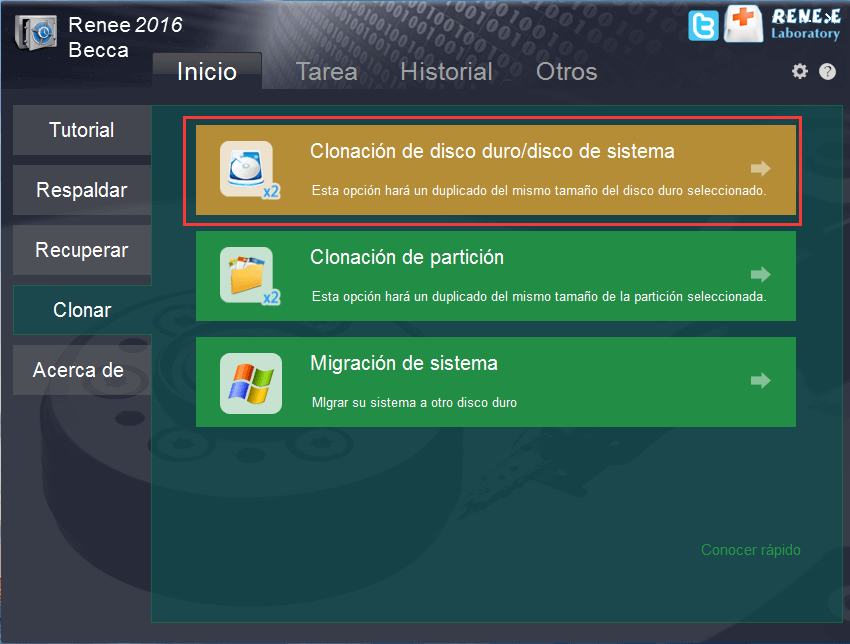
Nota: una vez que comience la clonación de todo el disco duro, se borrarán todos los datos del disco duro de destino.
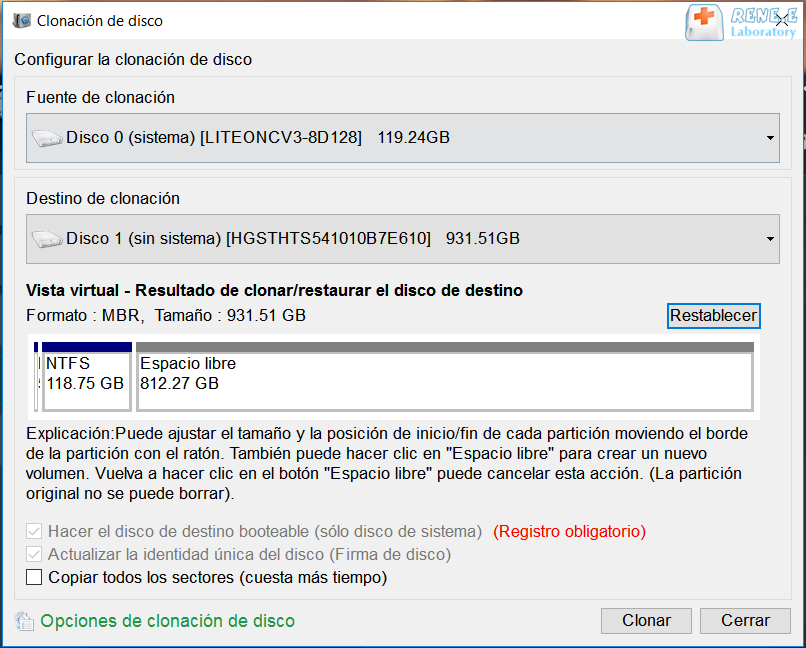
Transferir partes de datos en el disco duro
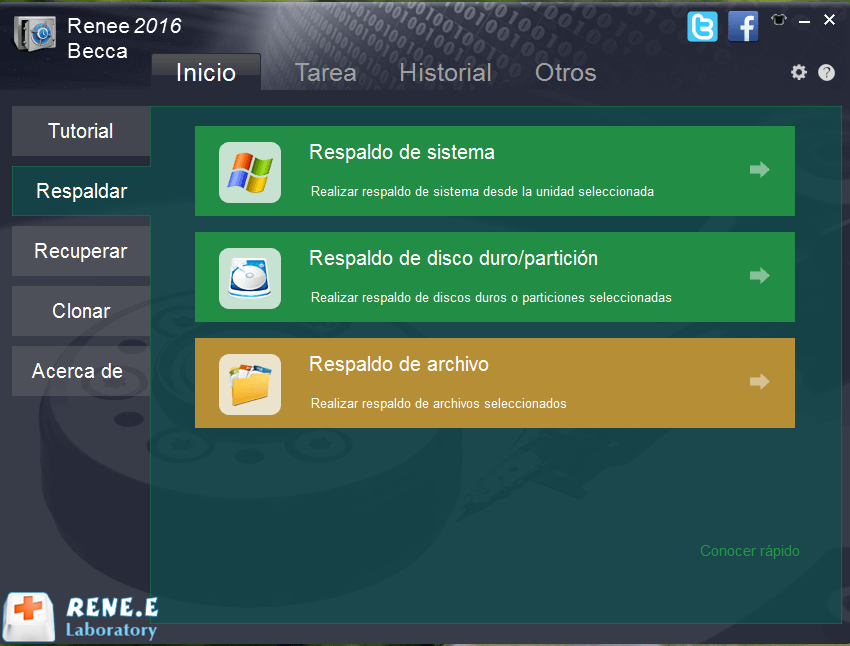
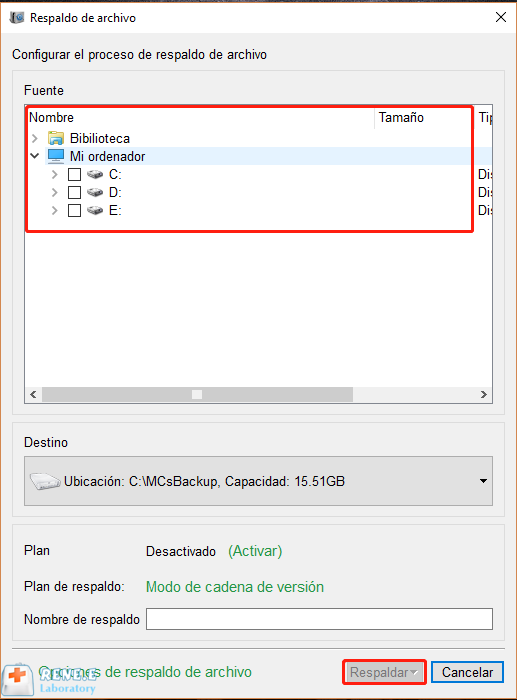
3. Transferir datos de un disco duro a otro cuando Windows no funciona

Fácil de usar Transfiere cualquier archivo rápidamente en solo 3 pasos.
Transferir archivos Transfiere archivos existentes en la computadora sin el sistema operativo Windows.
Vista previa Puede tener una vista previa del contenido del archivo al transferir archivos.
Multifuncional Migración de archivos, recuperación de archivos, reparación de inicio, etc.
Compatibles con Windows 10, 8.1, 8, 7, Vista et XP.
Fácil de usar Transfiera cualquier archivo rápidamente en solo 3 pasos.
Transferir archivos Transferir archivos existentes en la computadora sin el sistema operativo Windows.
Vista previa Puede tener una vista previa del contenido del archivo al transferir archivos.
Prueba gratisPrueba gratis ¡Ya hemos proporcionado a 89820 usuarios prueba gratis !Nota: Después de instalar y activar el software, debe descargar el archivo ISO en la interfaz.


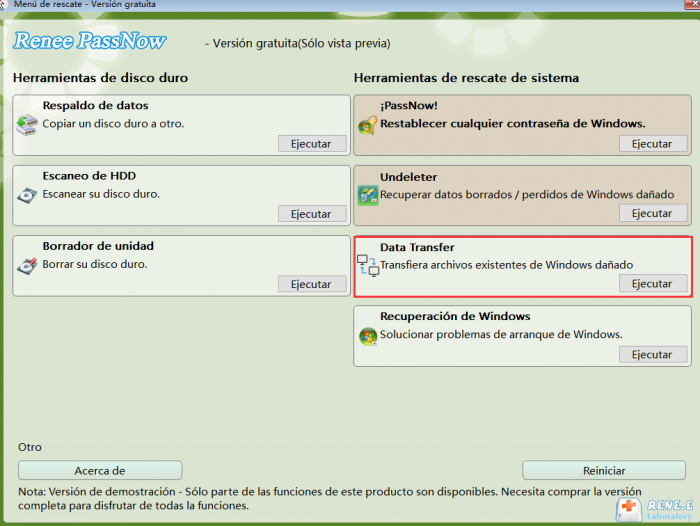
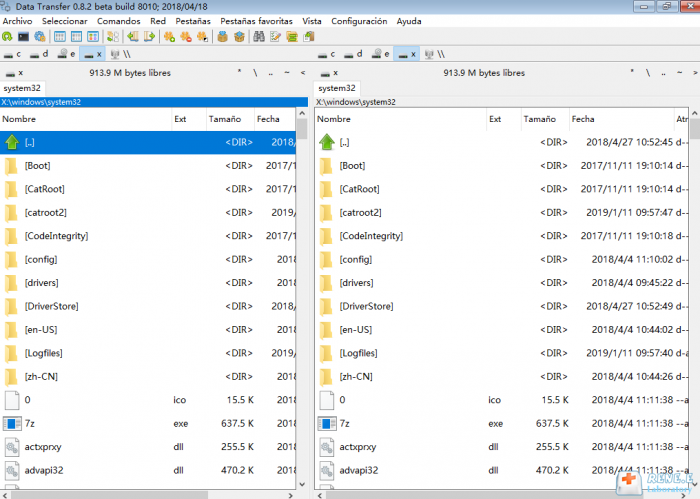
Posts Relacionados :
Ventajas y configuraciones de código PIN de Windows 10
28-10-2020
Alberte Vázquez : En Windows 10, podemos iniciar sesión en la cuenta con el código Pin en lugar de la contraseña...
¿No pedir contraseña al inicio de Windows 10 es posible?
28-10-2020
Camila Arellano : ¿No pedir contraseña al inicio de Windows 10 es posible? Sí, el comando netplwiz es una buena herramienta....
Soluciones de contraseña de Windows 10 incorrecta
27-10-2020
Estella González : Es posible que nos encontremos con las siguientes situaciones al usar Windows 10: recibir la notificación de que...
Las causas y soluciones de pantalla negra al iniciar Windows 10
27-10-2020
Hernán Giménez : ¿Iniciar la computadora de Windows 10 pero solo entrar en pantalla negra con o sin el cursor parpadeando?...
